¿Qué es Node.js?
Node.js es un entorno de tiempo de ejecución de JavaScript de código abierto y multiplataforma. Por lo general, JavaScript está asociado con el desarrollo web y las ejecuciones del navegador.
Pero Node.js permite a su usuario ejecutar JavaScript como una aplicación independiente, en cualquier medio. Significa que puede ejecutar JavaScript fuera del navegador.
¿Qué es Npm?
Node Package Manager (npm) es tanto un repositorio en línea para módulos y paquetes de Node.js como una utilidad de línea de comandos para la instalación, la versión y la administración de dependencias.
Npm es fácil de usar y hace que trabajar con Node.js sea muy conveniente. Además, npm viene con la instalación de Node.js para que no tenga que instalarlo por separado.
En este artículo, aprenderá sobre diferentes métodos para instalar Node.js y Npm en su sistema operativo Ubuntu.
Requisitos
Sistema basado en Linux
Acceso a terminales
Una cuenta de usuario con privilegios sudo.
Instalar el paquete Ubuntu de Node.js usando apt
Necesitará un comando curl para habilitar el repositorio de NodeSource. Si no tiene curl en su sistema, instale curl en su sistema usando el siguiente comando.
sudo apt-get install curl
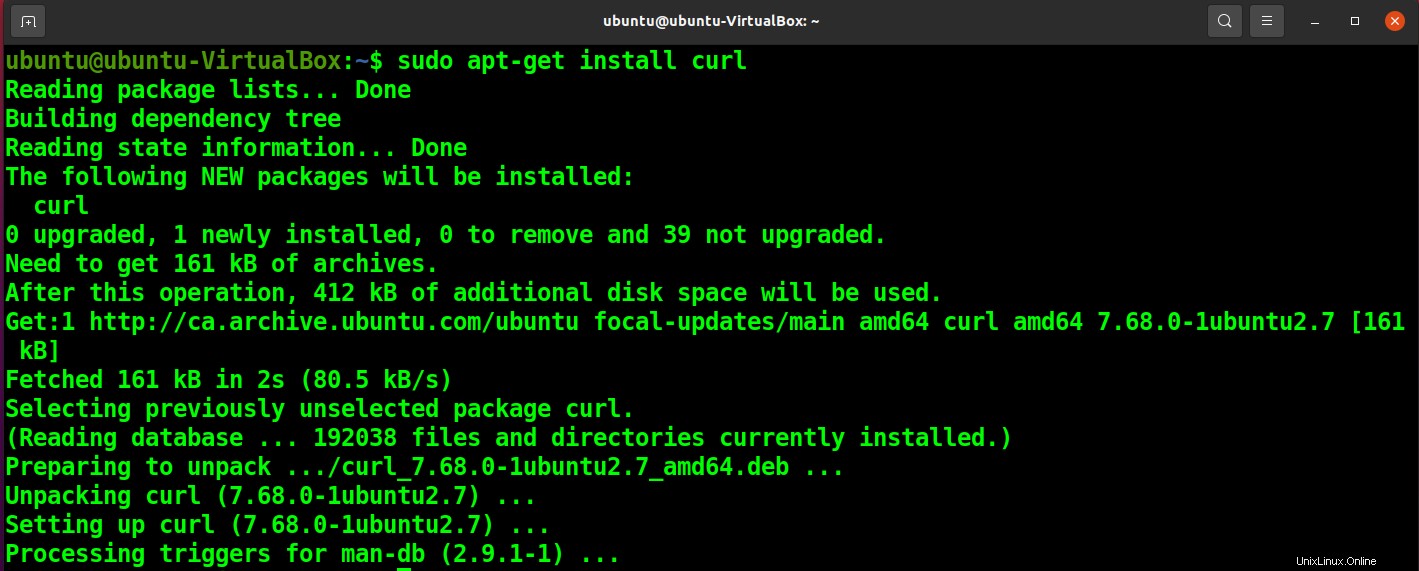
Para habilitar el repositorio de NodeSource y actualizar apt-cache. ejecuta el siguiente comando.
curl -sL https://deb.nodesource.com/setup_12.x | sudo -E bash -
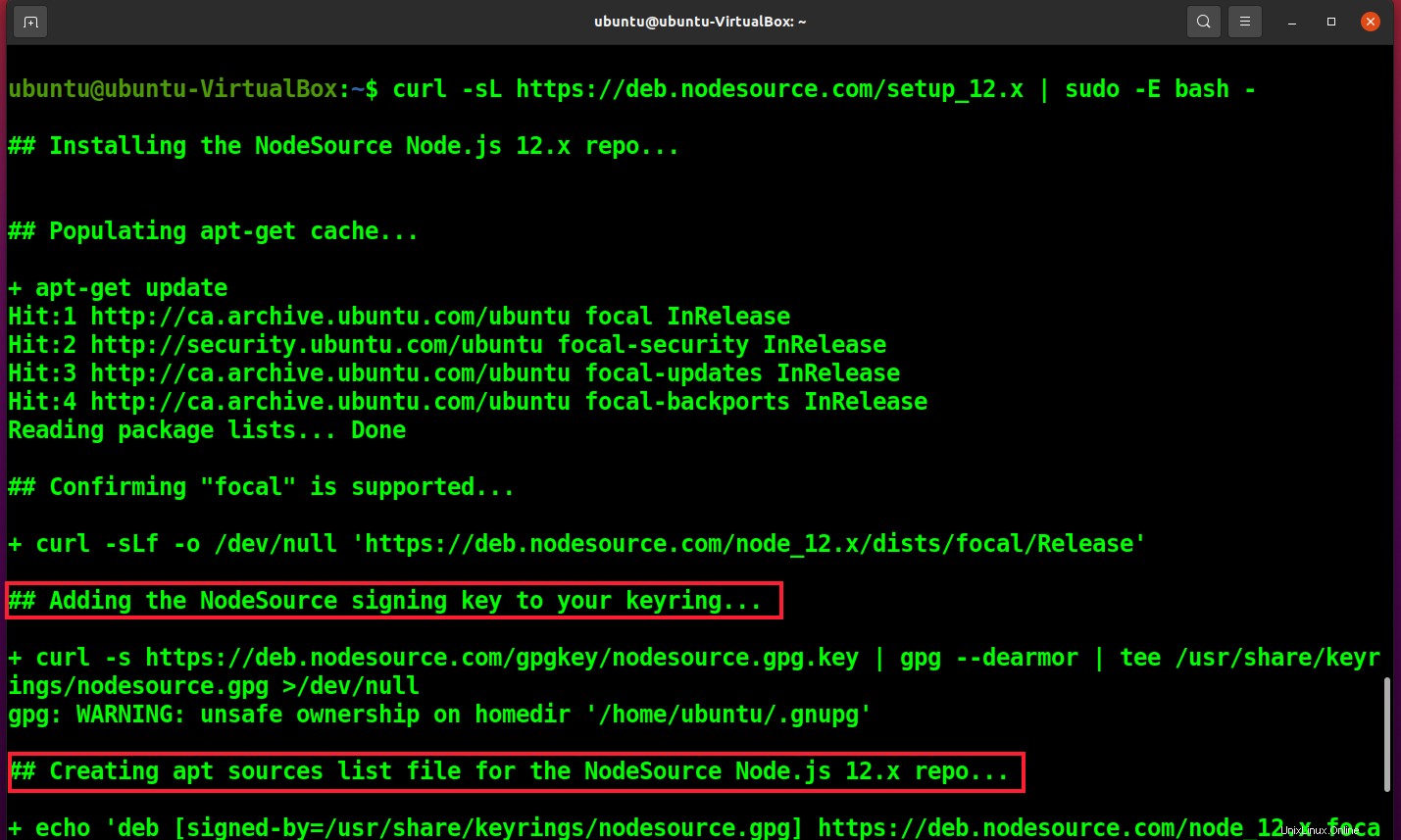
Ahora puede continuar e instalar el paquete Node.js con el siguiente comando apt.
sudo apt install nodejs
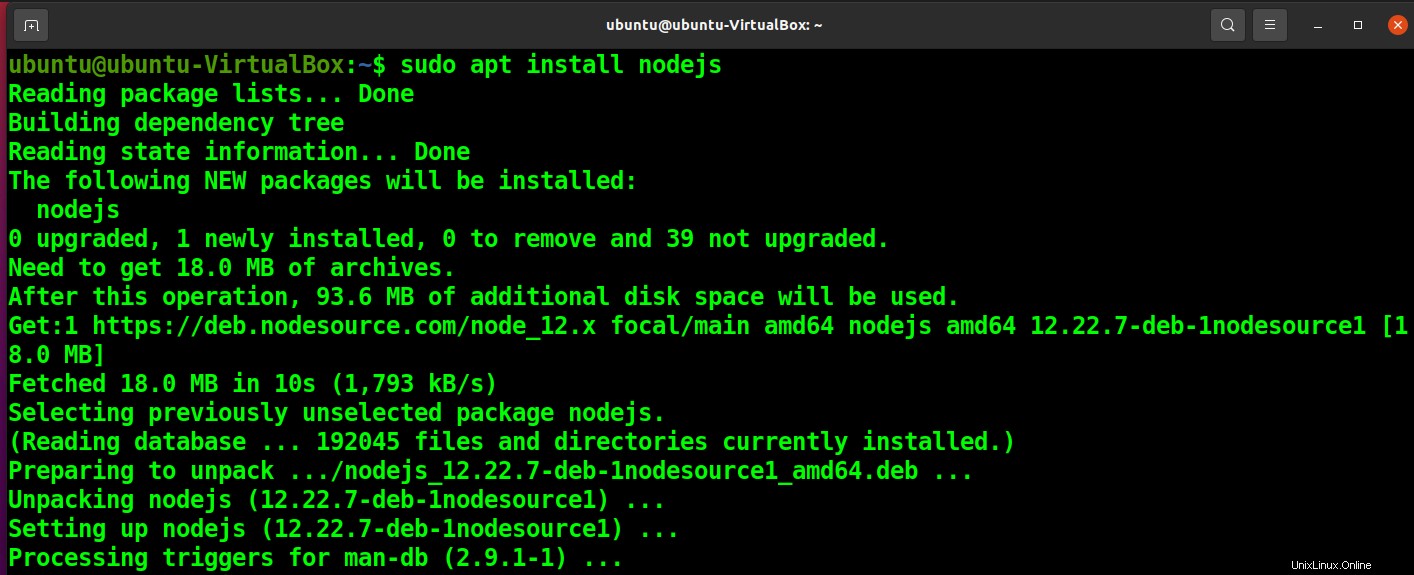
Puede ver la versión de Node.js con el siguiente comando.
node --version

Como npm viene con la instalación de Node.js, puede verificar la versión de npm con el siguiente comando.
npm --version

Instalar Node.js con el repositorio de software PPA usando apt
Si desea que su repositorio sea automantenido y actualizado para que pueda trabajar con la última versión de Node.js, puede usar el PPA de NodeSource para la instalación de Node.js.
Instale el PPA de NodeSource con el siguiente comando curl.
curl -sL https://deb.nodesource.com/setup_16.x -o nodesource_setup.sh

Abra el script de configuración de Nodesource con el editor nano y verifique las configuraciones.
nano nodesource_setup.sh
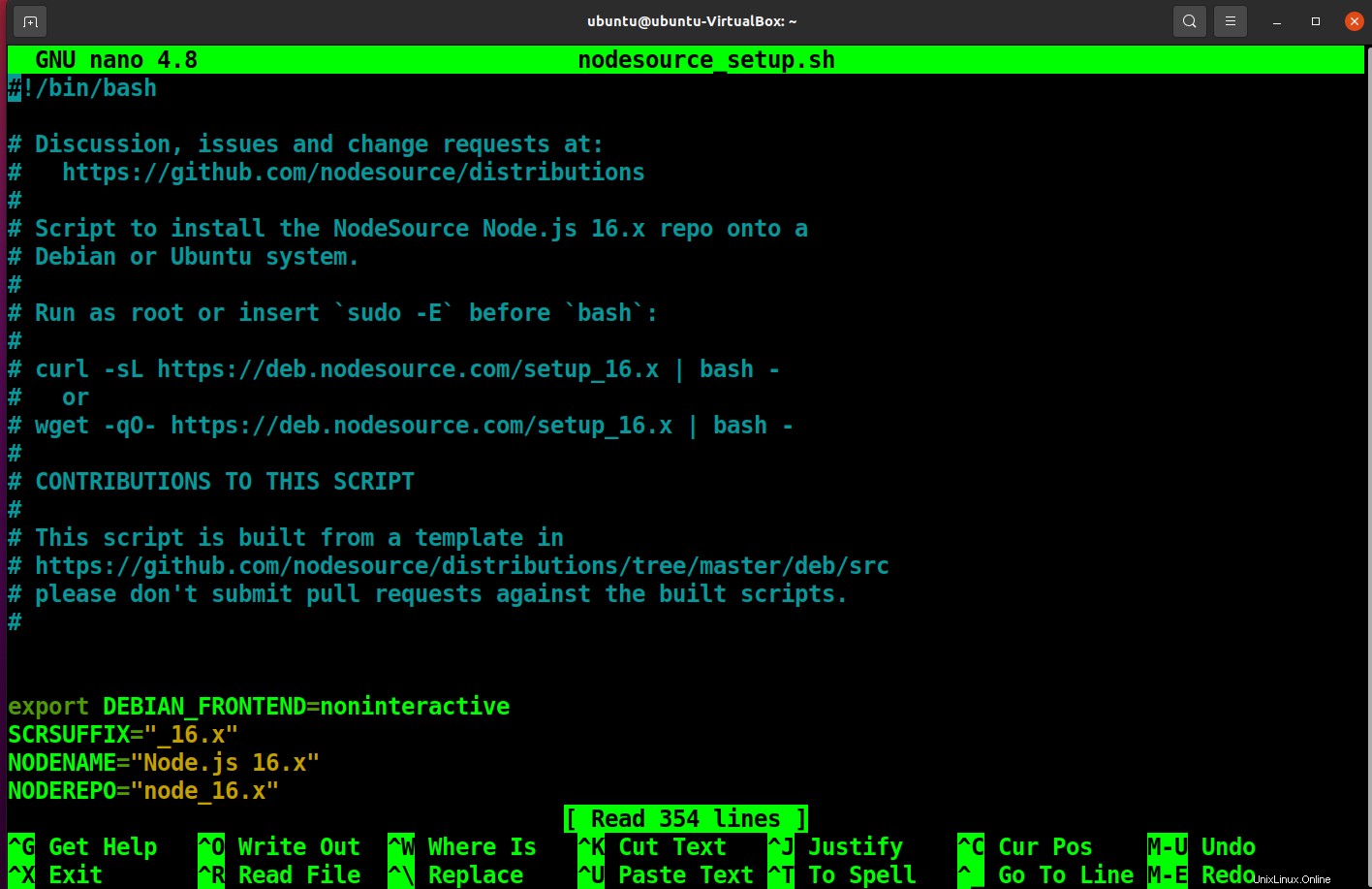
Para agregar el PPA a la lista de configuración y actualizar el caché local, ejecute el script.
sudo bash nodesource_setup.sh
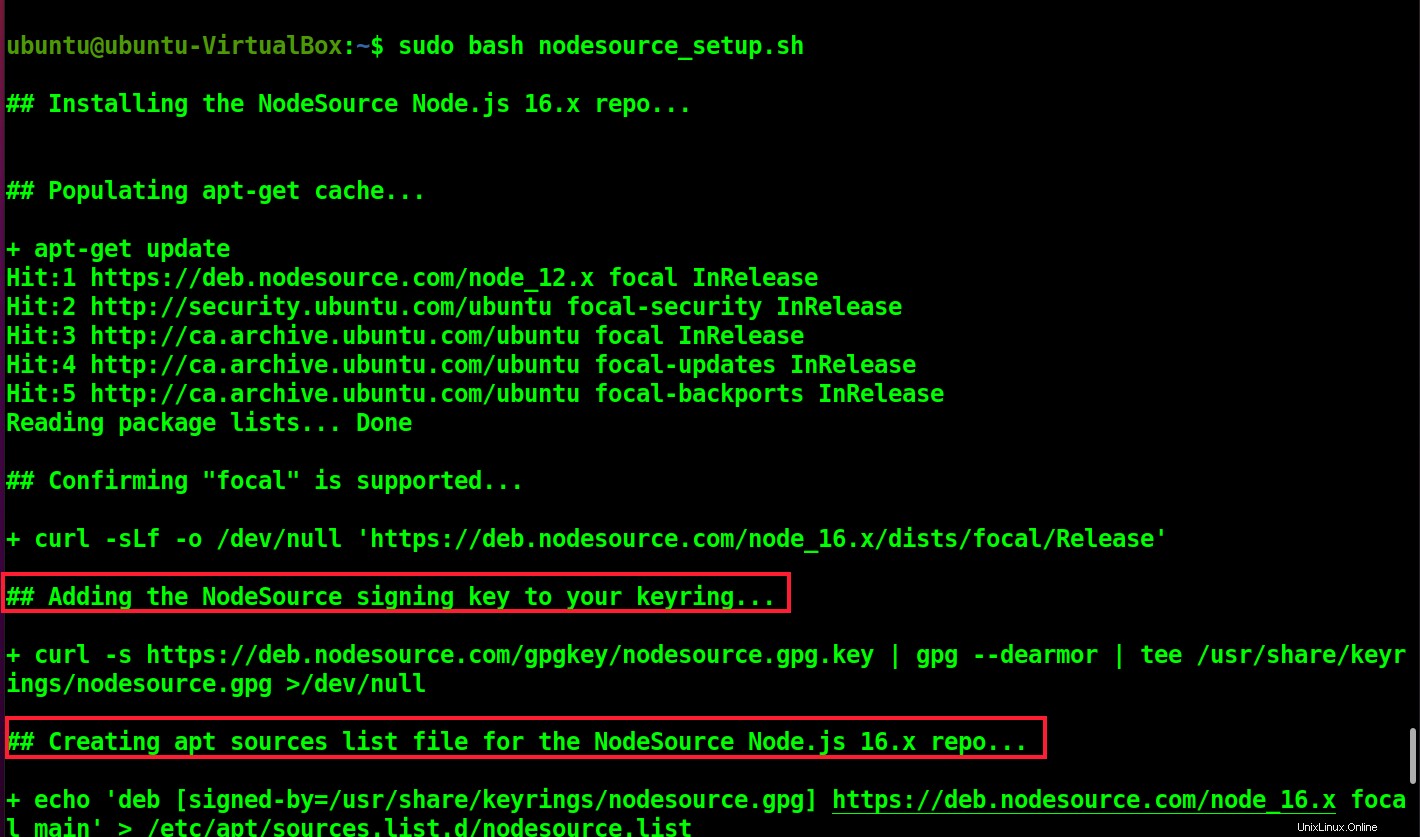
Ahora puede instalar Node.js con el siguiente comando.
sudo apt install nodejs
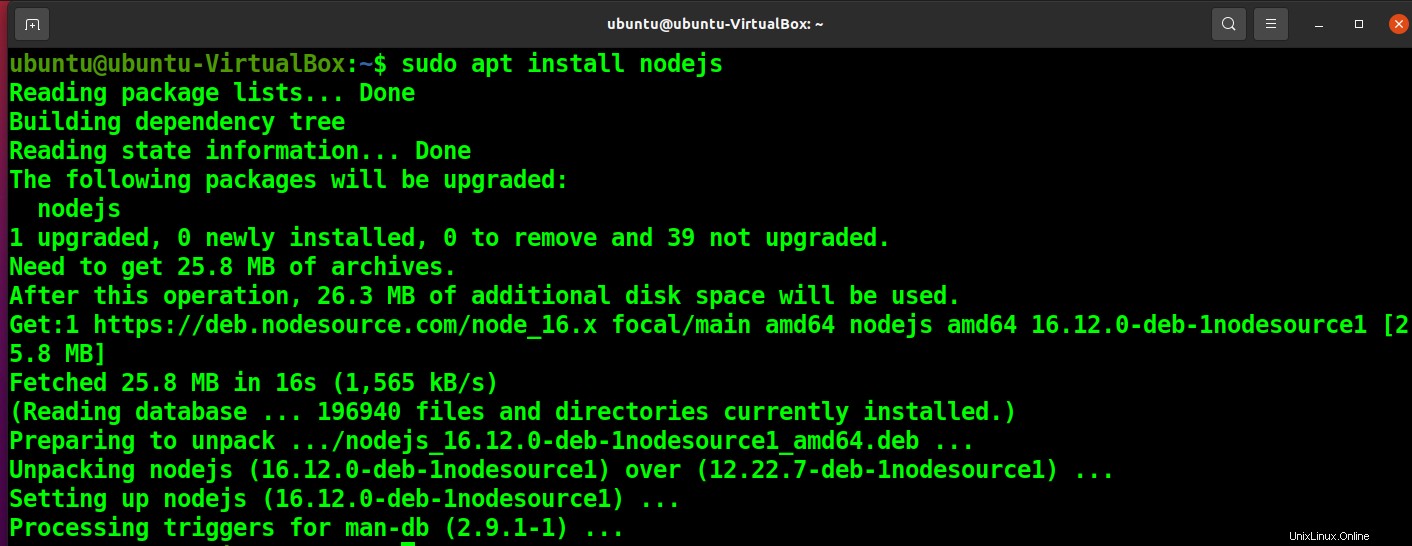
Para verificar la instalación y la versión de Node.js, ejecute.
node -v

Instalar NVM para la instalación y gestión de versiones de Node.js
Node Version Manager (NVM) es un script que ayuda con la instalación y administración de múltiples versiones de Node.js en su sistema.
Descargue NVM del repositorio de GitHub con el siguiente comando curl.
curl -o- https://raw.githubusercontent.com/nvm-sh/nvm/v0.35.3/install.sh | bash
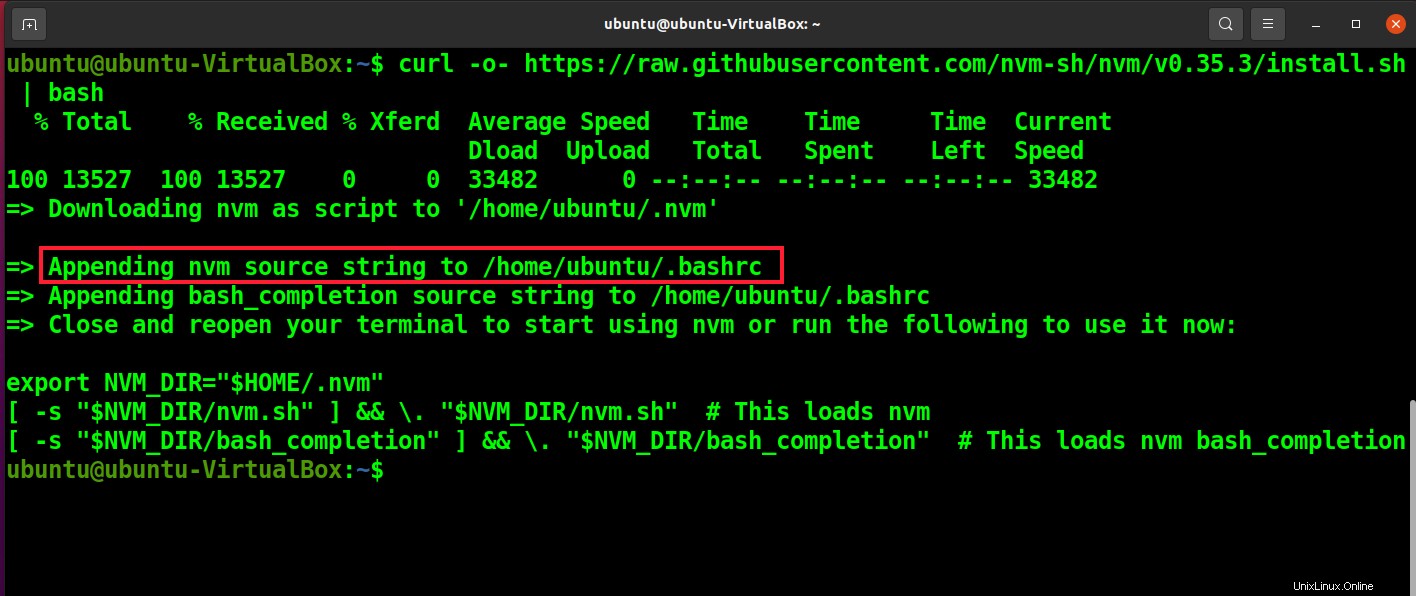
Puede ver que la instalación ha realizado cambios en el archivo .bashrc. Obtenga su archivo .bashrc con el siguiente comando para continuar con la instalación.
source ~/.bashrc

Para ver las versiones disponibles de Node.js, ejecute el siguiente comando.
nvm list-remote
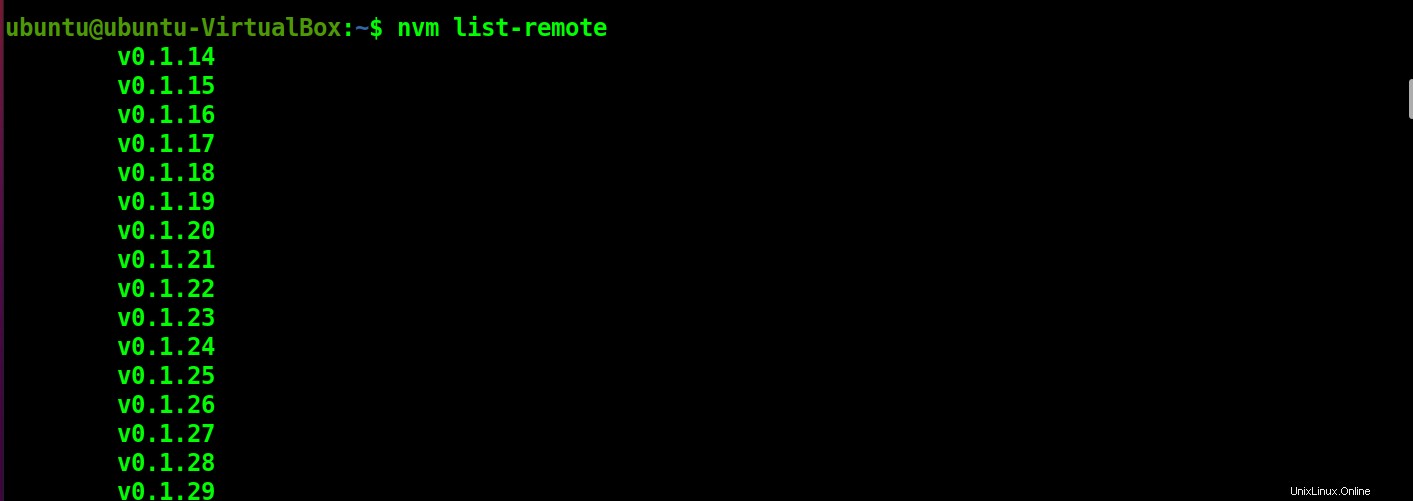
Seleccione la versión y ejecute el siguiente comando con su versión seleccionada.
nvm install v17.0.1
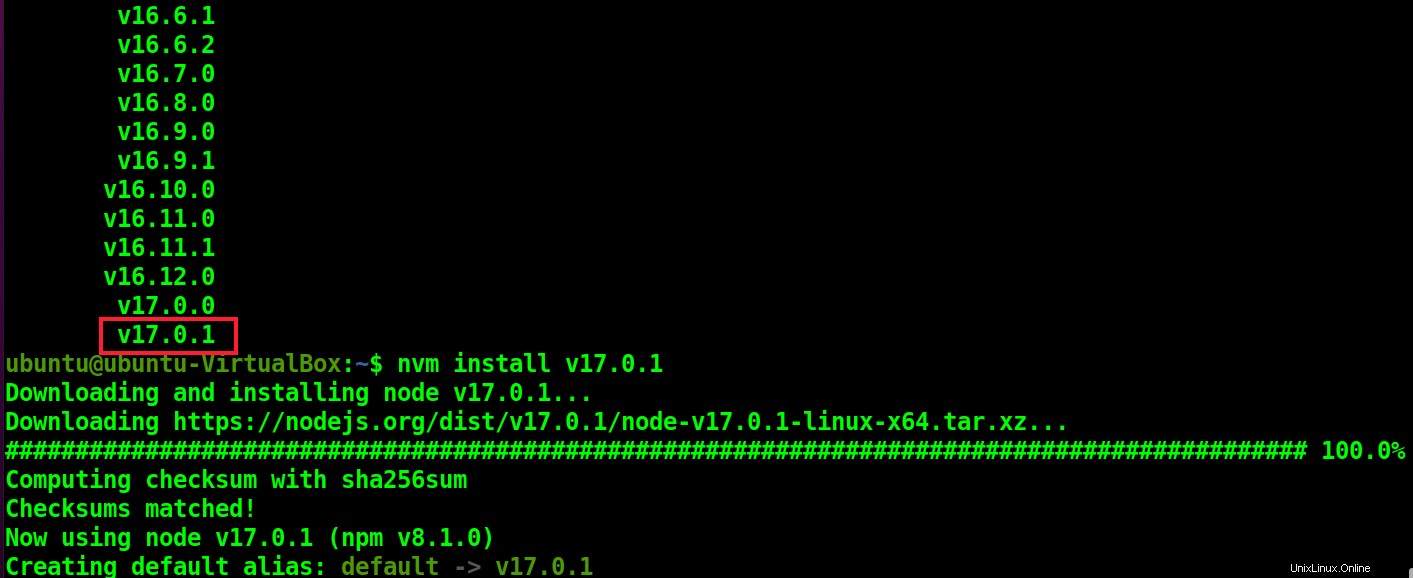
Para ver todas las instalaciones de Node.js en su sistema, ejecute el siguiente comando.
nvm list
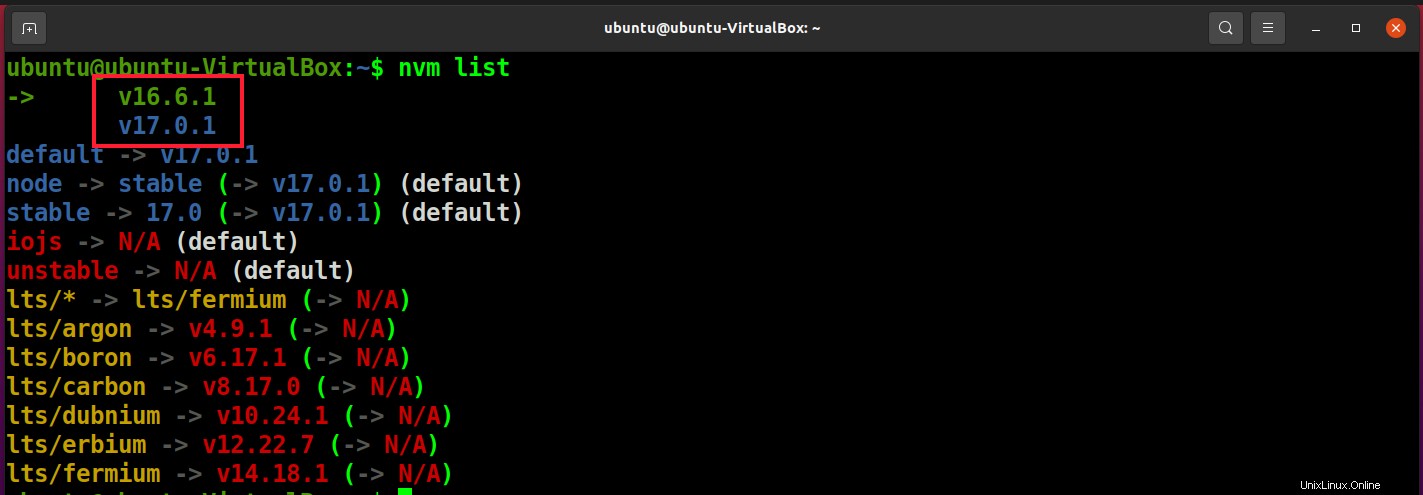
Puede ver la versión actual que está en uso mencionada en la primera línea de la salida.
Puede cambiar a otra versión instalada y usarla con el siguiente comando.
nvm use 17.0.1

Conclusión
En este artículo, aprendió sobre los diferentes métodos para instalar Node.js en su sistema Ubuntu. Al instalar Node.js, la forma más rápida y fácil es usar el paquete predeterminado de Ubuntu, pero si necesita una instalación más actualizada y mantenida, puede elegir el PPA de NodeSource. Sin embargo, el método más flexible y recomendado es usar NVM para instalar Node.js, ya que puede instalar y administrar varias versiones en paralelo.